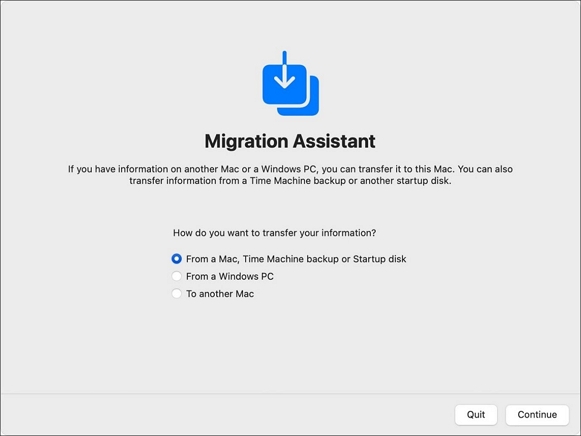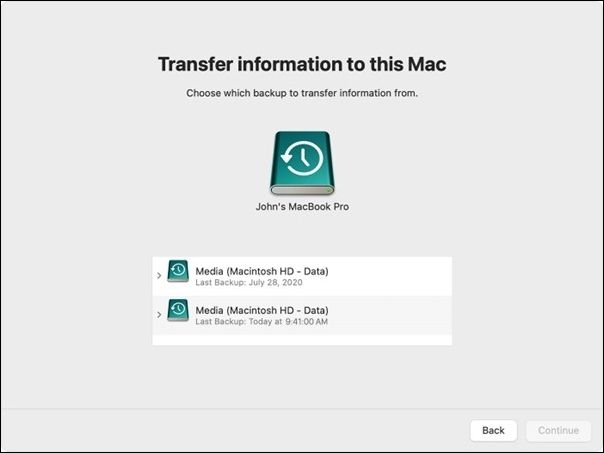Het kan beangstigend zijn als u te maken krijgt met gegevensverlies na het updaten naar een nieuw macOS, bijvoorbeeld doordat alle gegevens verloren gaan door een onderbreking in Migratie-assistent . Dit is vooral vervelend als u geen recente Time Machine-back-up hebt.
Ik was Migrant Assistant en verving mijn oude Mac door een andere Mac. De verbinding werd onderbroken en ik verloor alle gegevens van mijn oude Mac. Ik heb ook geen back-up in Time Machine. Maar in de opslag zie ik alles als ANDERE, het lijkt erop dat het verborgen is of zoiets - van Discussions.Apple.com
Zijn al je belangrijke bestanden, documenten en foto's van je oude Mac volledig verdwenen? Geen zorgen! Je kunt nog steeds gegevens herstellen die verloren zijn gegaan na een onderbreking van de Migratie-assistent op een Mac!
Als uw opslag een grote categorie 'Overig' weergeeft, staan uw gegevens waarschijnlijk nog steeds op de schijf, maar zijn ze verborgen, ontoegankelijk of niet goed herkend door het systeem. Deze handleiding leidt u door de essentiële stappen voor het herstellen van gegevens die verloren zijn gegaan na een onderbreking door de Migratieassistent.
| Werkbare oplossingen
|
Stapsgewijze probleemoplossing
|
| Oplossing 1. Controleer nieuwe/verborgen gebruikersaccounts |
Ga naar Systeemvoorkeuren > Gebruikers en groepen. Bekijk de lijst met gebruikers op je Mac... Volledige stappen
|
| Oplossing 2. Herstellen vanaf een Time Machine-back-up |
Sluit uw Time Machine-back-upstation aan en open de Migratie-assistent in de map Hulpprogramma's... Volledige stappen
|
| Oplossing 3. Herstel specifieke bestanden van back-ups |
Start Time Machine vanuit de map Programma's of als het pictogram in uw menubalk staat... Volledige stappen
|
| Oplossing 4. Gebruik software voor gegevensherstel |
Selecteer de schijf waarvan u verloren/verwijderde bestanden wilt herstellen en klik op Zoeken naar verloren bestanden... Volledige stappen
|
Raak niet in paniek als u met dezelfde situatie te maken krijgt: " Ik heb mijn Mac geüpdatet en ben alles kwijt ." Wanneer de Migratie-assistent faalt, kan er vaak een onvolledig of verborgen gebruikersaccount met uw gegevens achterblijven.
1️⃣ Controleer Systeemvoorkeuren: Ga naar "Systeemvoorkeuren > Gebruikers en groepen". Bekijk de lijst met gebruikers op je Mac. Kijk of er een nieuw gebruikersaccount is dat je niet zelf hebt aangemaakt. Soms bevinden je gegevens zich mogelijk in dit account.
2️⃣ Verborgen bestanden en mappen zichtbaar maken: Open een nieuw Finder-venster en navigeer naar je primaire harde schijf (Macintosh HD). Ga vervolgens naar de map Gebruikers. Je kunt op "Command + Shift + . (punt)" drukken om verborgen bestanden en mappen zichtbaar te maken. Zoek naar gebruikersmappen die onbekend lijken of gedeeltelijk zijn aangemaakt; je gegevens bevinden zich mogelijk daarin.
3️⃣ Begrijp de "Overige" opslag: Wat betekent "overige" in Mac-opslag? De grote "Overige" opslag die u ziet, is een sterke indicatie dat uw bestanden nog steeds op de schijf staan. macOS categoriseert bestanden die het niet duidelijk kan identificeren als "Overige", wat in dit geval waarschijnlijk uw gemigreerde maar niet-geïndexeerde gegevens omvat.
Deel dit bericht met je vrienden op SNS als je het informatief vindt. Zo help je meer mensen leren hoe ze verloren gegevens kunnen herstellen na een onderbreking van de Migratie-assistent tussen een nieuwe en een oude Mac.
Als u een Time Machine-back-up hebt, zelfs als deze niet de meest recente is, is dit de meest betrouwbare manier om uw gegevens terug te halen. De Migratie-assistent zelf is de beste manier om deze back-up te gebruiken voor een volledig herstel.
Volg de volgende stappen om verloren gegevens te herstellen vanuit een Time Machine-back-up:
Stap 1. Sluit uw Time Machine-back-upschijf (de externe harde schijf die u voor back-ups gebruikt) aan op uw Mac.
Stap 2. Open de "Migratie-assistent". Deze vindt u in de map "Programma's > Hulpprogramma's".
Stap 3. Kies hoe u uw gegevens wilt overzetten. Selecteer de optie 'Vanaf een Mac, Time Machine-back-up of opstartschijf'.
![Vanaf een Mac, Time Machine-back-up of opstartschijf]()
Stap 4. Selecteer uw Time Machine-back-upschijf. Het kan even duren voordat deze verschijnt.
Stap 5. Kies de specifieke back-up die u wilt herstellen (indien er meerdere zijn) en klik op "Doorgaan".
![Klik op Doorgaan]()
Stap 6. U ziet een lijst met bestandscategorieën die u wilt overzetten (Gebruikers, Applicaties, Instellingen, enz.). Selecteer de selectievakjes voor de gegevens die u wilt herstellen.
U kunt op het driehoekje naast een categorie klikken om specifieke bestanden binnen die categorie te selecteren.
Stap 7. Klik op "Doorgaan" om het overdrachtsproces te starten. Wees geduldig, want dit kan enkele uren duren, afhankelijk van de hoeveelheid data.
Stel dat u geen back-ups hebt. De enige manier om de verloren gegevens te herstellen, is met behulp van Mac-dataherstelsoftware , zoals EaseUS Data Recovery Wizard, die helpt bij het herstellen van verloren en verwijderde gegevens op een Mac zonder back-up.
Bekijk de aanvullende methode voor gegevensherstelsoftware 👆 voor gedetailleerde stappen.
Als u niet uw hele systeem hoeft te herstellen, maar specifieke bestanden of mappen mist, kunt u Time Machine direct gebruiken voor gerichter herstel. Volg deze stappen om toegang te krijgen tot Time Machine-back-ups , selecteer vervolgens de specifieke bestanden en klik op de knop 'Herstellen':
Stap 1. Start Time Machine vanuit de map Programma's of, als het pictogram in de menubalk staat, klikt u er eenvoudigweg op en selecteert u 'Time Machine openen'.
Stap 2. Ga naar de map waarin uw verloren bestanden oorspronkelijk waren opgeslagen (bijvoorbeeld Documenten, Afbeeldingen of uw thuismap).
Stap 3. Gebruik de tijdlijn aan de rechterkant van het scherm of de pijlen om 'terug in de tijd te reizen' naar een datum vóór de mislukte migratie.
Stap 4. Zodra u het gewenste bestand of de gewenste map hebt gevonden, selecteert u deze en klikt u op de knop 'Herstellen' om afzonderlijke bestanden van Time Machine te herstellen . Het item wordt teruggekopieerd naar de oorspronkelijke locatie op uw Mac.
Foto's herstellen van Time Machine [Stap voor stap]
Heb je ooit per ongeluk waardevolle foto's uit de fotobibliotheek op je Mac verwijderd of over het hoofd gezien? Nu kun je foto's herstellen vanuit Time Machine met de onderstaande oplossingen. Lees meer >>
Als bovenstaande methoden geen resultaat opleveren, geef de hoop dan niet op. Hier zijn andere mogelijkheden om te verkennen:
#1. Dataherstelsoftware
Verschillende gerenommeerde dataherstelprogramma's van derden zijn speciaal ontworpen voor Mac. Tools zoals EaseUS Data Recovery Wizard voor Mac kunnen een grondige scan van uw schijf uitvoeren om bestanden te vinden en te herstellen die het systeem als verloren of verwijderd beschouwt. Het is cruciaal om deze zo snel mogelijk te gebruiken, voordat nieuwe gegevens de verloren bestanden overschrijven.
Volg de onderstaande stappen om gegevens te herstellen die verloren zijn gegaan door een onderbreking van de Migratie-assistent:
Stap 1. Selecteer de schijf die u wilt scannen
In het hoofdvenster van de EaseUS Data Recovery Wizard vindt u een lijst met de schijven die op uw Mac zijn aangesloten. Selecteer de schijf waarvan u verloren/verwijderde bestanden wilt herstellen en klik op de knop 'Zoeken naar verloren bestanden'.
Stap 2. Selecteer uw verloren gegevens/bestanden
EaseUS Data Recovery Wizard voor Mac scant direct het geselecteerde schijfvolume en geeft de scanresultaten weer in het linkerdeelvenster. U kunt de resultaten sorteren om de gewenste bestanden te vinden als u op zoek bent naar specifieke bestanden.
Stap 3. Herstel verloren/verwijderde gegevens
Zodra u de gewenste bestanden hebt gevonden, bekijkt u een voorbeeld van de bestanden en klikt u op 'Herstellen' om het herstel van uw verwijderde/verloren Mac-bestanden te starten.
Let op: Als de scenario's met gegevensverlies te complex zijn om zelf op te lossen, aarzel dan niet om professionele hulp in te schakelen!
#2. Zoek professionele hulp
Voor kritieke gegevens kunt u professionele datahersteldiensten inschakelen. Deze specialisten beschikken over geavanceerde tools en cleanroomomgevingen om gegevens te herstellen van schijven met ernstige logische of fysieke schade.
Raadpleeg de data recovery-experts van EaseUS voor een persoonlijke, handmatige herstelservice. Na een GRATIS diagnose kunnen we de volgende services aanbieden:
- Gegevens herstellen van een niet-opstartbare Mac
- Herstel/repareer verloren partities en opnieuw gepartitioneerde schijven
- Harde schijven deformatteren en RAW-schijven (met BitLocker gecodeerde schijven) repareren
- Schijven repareren die GPT-beveiligde partities worden
Conclusie
Kortom, een mislukt Migratie-assistentproces is een ernstig probleem, maar het betekent vaak niet meteen de doodstraf voor uw gegevens. Controleer systematisch op verborgen gebruikersaccounts, maak gebruik van bestaande Time Machine-back-ups via zowel de Migratie-assistent als direct bestandsherstel, en schakel in laatste instantie dataherstelsoftware in zoals EaseUS Data Recovery Wizard. Het belangrijkste is om snel te handelen en geen nieuwe bestanden op de getroffen Mac op te slaan om uw kansen op volledig herstel te maximaliseren.
Veelgestelde vragen over het herstellen van verloren gegevens na een onderbreking van de migratie-assistent
Hier zijn vragen die mensen vaak stellen wanneer ze te maken krijgen met gegevensverlies na een onderbreking van de Migratie-assistent op een Mac. Neem een kijkje!
1. Verlies ik alles als ik de Migratie-assistent gebruik?
Migratie-assistent zet documenten, apps, gebruikersaccounts en instellingen over van de ene Mac naar de andere. Er worden geen gegevens van je oude Mac verwijderd en het besturingssysteem (macOS) op je nieuwe Mac wordt niet vervangen. Je kunt Migratie-assistent ook gebruiken om bestanden over te zetten vanaf een Time Machine-reservekopie van je oude Mac.
2. Hoe kan ik opgeslagen gegevens van een kapotte Mac overzetten?
Volg de onderstaande stappen om gegevens van een kapotte Mac over te zetten:
- Verbind de kapotte Mac met een werkende Mac via een kabel.
- Start uw kapotte computer op in de modus Doelschijf/Gedeelde schijf.
- Open Finder op de werkende Mac en ga naar Netwerk.
- Dubbelklik op de schijf van uw Mac om toegang te krijgen tot de gegevens.
Of gebruik EaseUS Data Recovery Wizard voor Mac om gegevens van de harde schijf van uw Mac te herstellen .
3. Kan ik de migratie-assistent gebruiken in de herstelmodus?
Ja. Als u gegevens van deze Mac naar een nieuwe computer wilt overzetten, sluit u macOS Recovery af, start u uw Mac opnieuw op en gebruikt u vervolgens de Migratie-assistent in macOS. Start uw computer vervolgens op in macOS Recovery.
![EaseUS Data Recovery Wizard]()
![EaseUS Data Recovery Wizard for Mac]()
![EaseUS Partition Manager Pro]()
![EaseYS Partition Manager Server]()
![EaseUS Todo Backup Workstation]()
![EaseUS Todo Backup Advanced Server]()